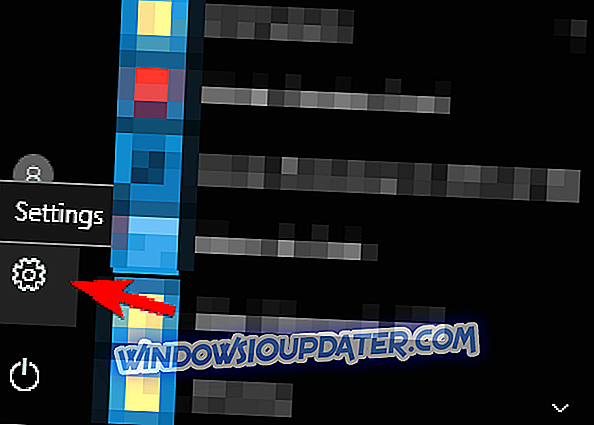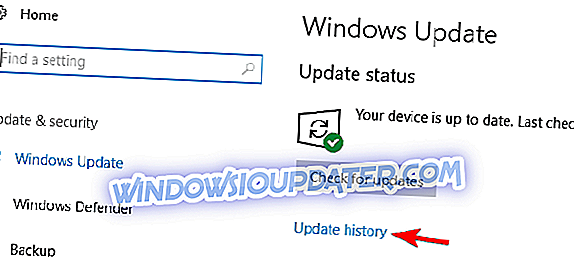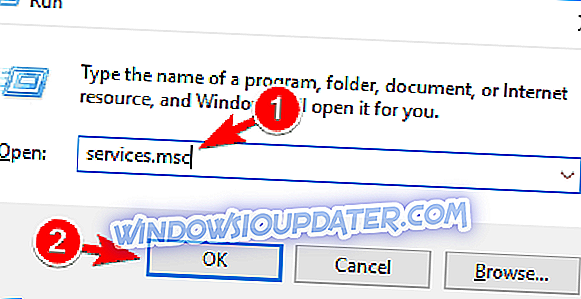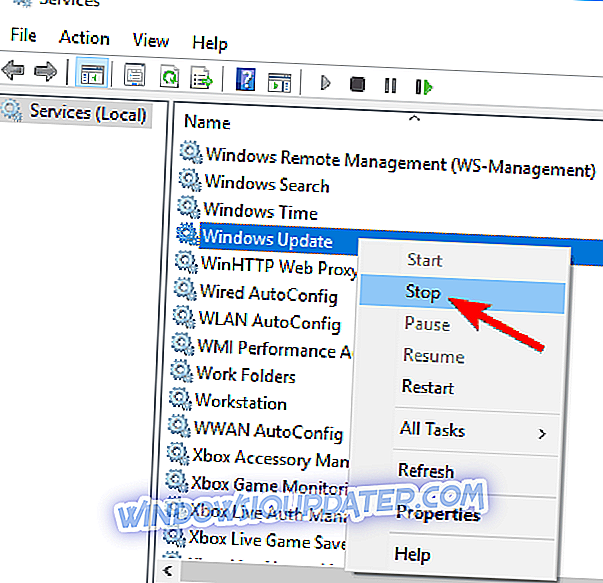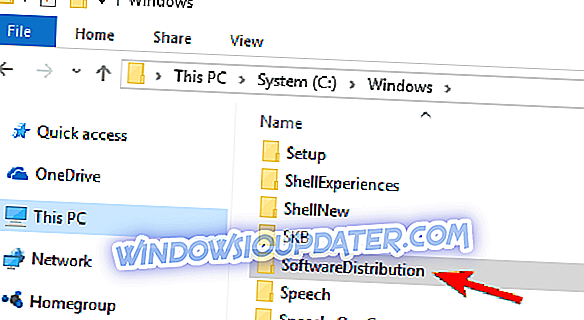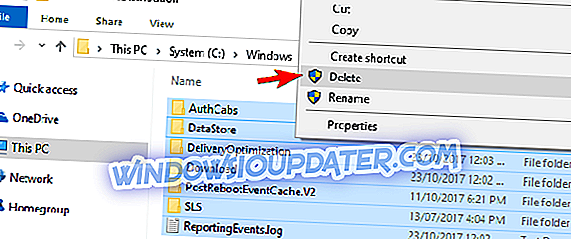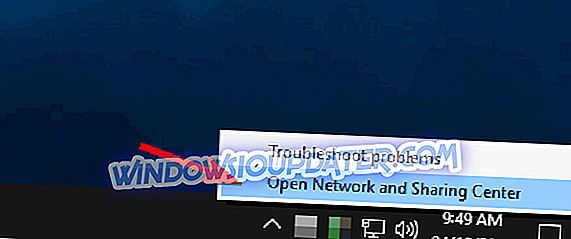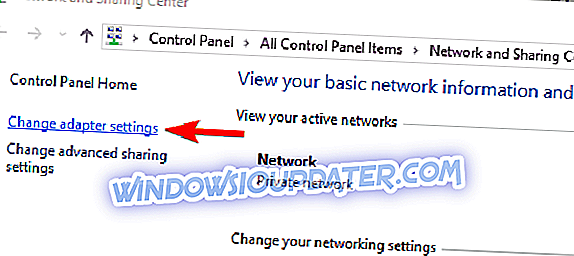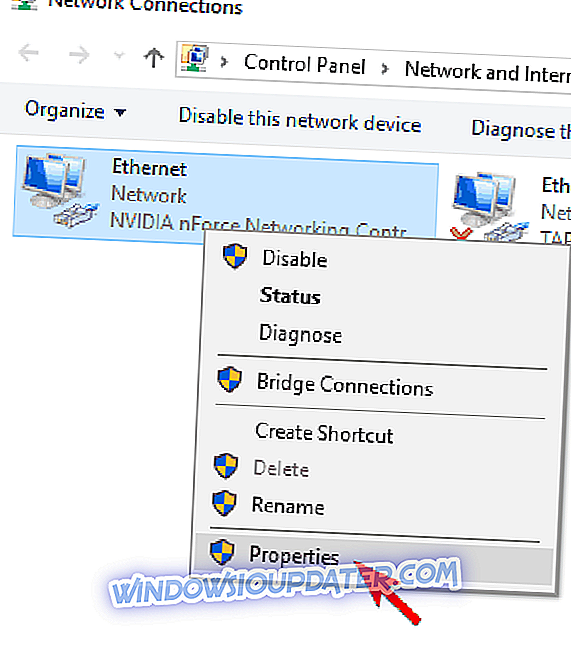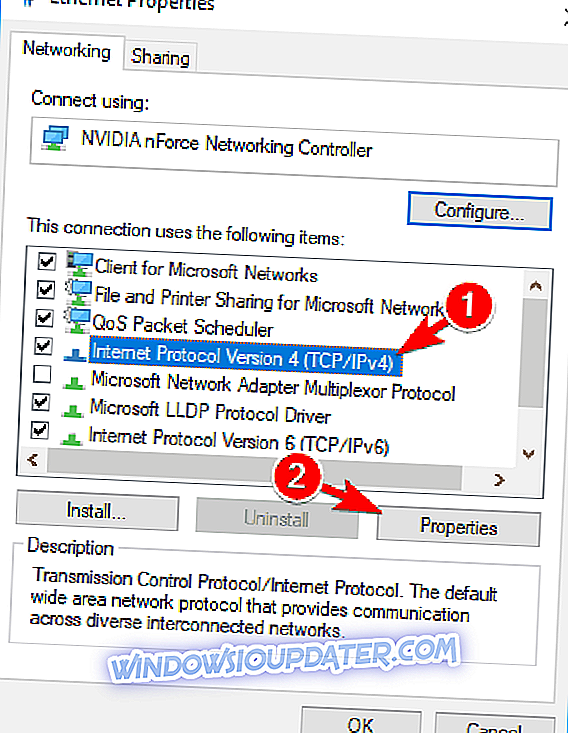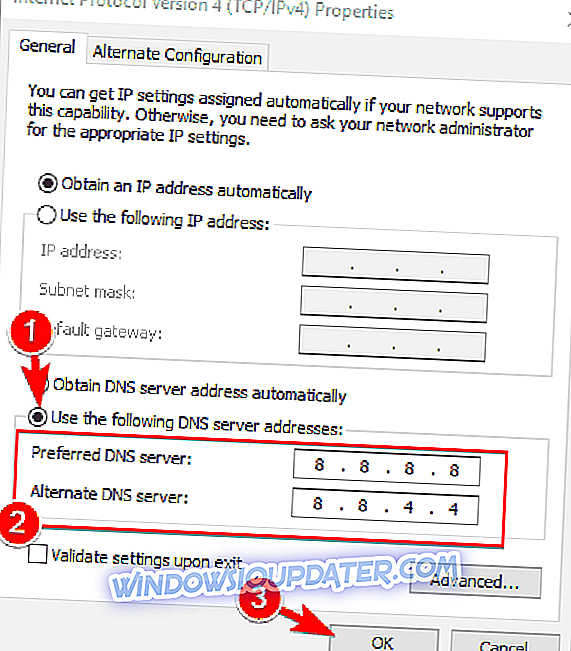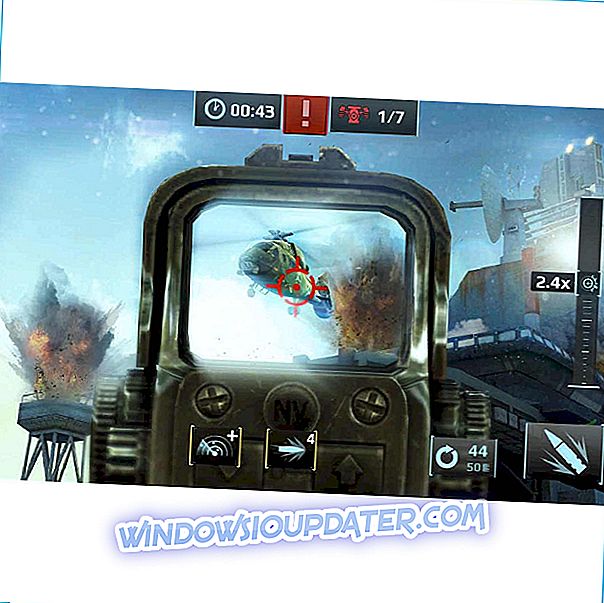Виндовс 10 је један од највећих Виндовс издања које је Мицрософт икада објавио. Ова најава је много већа када је Мицрософт најавио да ће Виндовс 10 бити бесплатна надоградња за људе који користе оригиналне верзије Виндовса 7, Виндовса 8, па чак и Виндовса 8.1.
Али, баш као и било које друго издање Виндовса, ова надоградња је дошла са многим проблемима и грешкама које су натерале неке људе да се врате на старију верзију оперативног система Виндовс или да се уопште не надограде. Виндовс 10 ажурирања су радила на другачији начин.
По први пут, нисте могли да спречите Виндовс 10 да преузме исправке и да је било неких других грешака у програму Виндовс Упдате које су га спречиле да исправно ради.
Једно од проблема било је то што Виндовс Упдате уопште није радио на Виндовс 10, што није добро јер ове исправке нису само неопходне, већ су и важне да би систем био безбедан.
Постоје неки проблеми који се могу појавити са услугом Виндовс Упдате, ау овом чланку смо покрили следеће проблеме:
- Виндовс Упдате не функционише након ажурирања за Креаторе - Ажурирање креатора је најновија главна исправка за Виндовс, али многи корисници су известили да је Виндовс Упдате престао да ради на свом рачунару након инсталације Цреаторс Упдате-а.
- Услуга Виндовс Упдате не покреће се - Виндовс Упдате се ослања на одређене сервисе да би исправно радио. Међутим, многи корисници су пријавили да услуга Виндовс Упдате уопште не ради на свом рачунару.
- Виндовс Упдате не реагује, напредује, ради - Ово је још један чест проблем са услугом Виндовс Упдате. Многи корисници су пријавили да Виндовс Упдате уопште не реагује или напредује.
- Виндовс Упдате не функционише преко проки сервера - Проки је солидан метод за заштиту ваше приватности на мрежи, међутим, многи корисници су пријавили различите проблеме док су користили проки.
- Виндовс Упдате неће преузети, инсталирати, ажурирати - Многи корисници су пријавили различите проблеме са Виндовс 10 који не преузима ажурирања. Према њима, Виндовс Упдате уопште неће преузети нити инсталирати ажурирања.
- Виндовс Упдате неће се отворити, учитати, покренути Виндовс 10 - Још један чест проблем је немогућност покретања Виндовс Упдате-а у оперативном систему Виндовс 10. Према мишљењу корисника, Виндовс Упдате се неће ни отворити на свом рачунару.
- Виндовс Упдате није примјењив, проналажење ажурирања, повезивање - У неким случајевима Виндовс Упдате можда неће уопће моћи пронаћи ажурирања. У неколико случајева корисници су пријавили да се Виндовс Упдате не повезује са сервером.
- Виндовс Упдате, недовољно простора - Ово је чест проблем и обично је узрокован недостатком простора. Да бисте решили проблем, покушајте да уклоните непотребне датотеке и проверите да ли то решава ваш проблем.
- Виндовс Упдате узима превише времена, заглави се, виси - Многи корисници су пријавили да Виндовс Упдате траје предуго. У ствари, неколико корисника је изјавило да је Виндовс Упдате потпуно заглављен.
- Оштећење базе података за Виндовс Упдате - У неким случајевима може доћи до оштећења базе података и онемогућити вам да инсталирате исправке. То није чест проблем, али би требало да га можете поправити једним од наших решења.
- Виндовс Упдате се покварио - Неколико корисника је пријавило да је Виндовс Упдате покварен. Према њима, они потпуно не могу да користе Виндовс Упдате.
Да видимо како да поправимо Виндовс Упдате не ради на Виндовс 10.
Виндовс Упдате неће радити на Виндовс 10
- Пробајте да користите Троублесхоотер
- Користите опцију Враћање система да бисте се вратили и деинсталирали лоше ажурирање
- Скенирајте свој рачунар на малваре
- Инсталирајте нову верзију оперативног система Виндовс
- Избришите све датотеке из директоријума за дистрибуцију софтвера
- Промените ДНС
Решење 1 - Пробајте да користите Троублесхоотер
Мицрософтов алат за решавање проблема је добар начин да се сазна проблем ако није много сложен. То је готово први избор сваког новинара или професионалца. То ријетко рјешава проблем, али је прилично брзо и основно да се покрене да нема штете да се једном покуша.
У ту сврху требате преузети Виндовс Упдате дијагностику са Виндовс веб странице и покренути је. Овај алат ће радити самостално и поправити ће све проблеме ако их пронађе.
Да ли то поправља ваш проблем или не, то сигурно може да идентификује и пружи корисне информације у вези са проблемом.
Решење 2 - Користите опцију Враћање система да бисте се вратили и деинсталирали лоше ажурирање
Ако Виндовс Упдате не функционише, опоравак система може бити најбољи начин да се то поправи. Опоравак система враћа рачунар у прошлост када је добро радио. То може да реши ваш проблем, али пре свега, требало би да идентификујете када је проблем почео и који је био прави разлог за то.
Прво, да бисте пронашли проблем, следите ове кораке:
- Отворите Старт Мену из траке са задацима на дну екрана.
- Кликните да бисте отворили Поставке изнад дугмета за напајање.
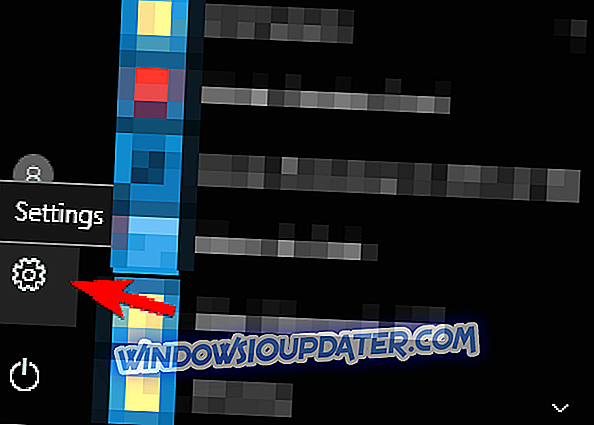
- Кликните на картицу Упдате & Сецурити.

- У овом новом прозору потребно је да изаберете Историју ажурирања и пронађете последње успешно ажурирање инсталирано на вашим прозорима.
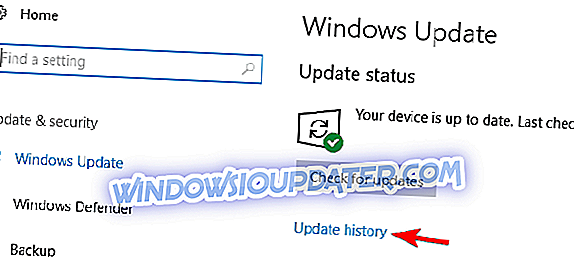
Након што сте указали на порекло проблема, сада морате да вратите рачунар право пре тог догађаја тако да ради добро као и пре тог ажурирања. Да бисте вратили прозоре, треба пратити.
- Сада када кликнете на ту опцију, сада ћете видети листу исправки инсталираних на вашем систему.
- Такође ћете видети опцију Унинсталл упдатес на врху. Кликни.
- Када кликнете на Унинсталл упдатес, појављује се нови прозор који приказује нове исправке које су инсталиране на ПЦ-у.
- Можете изабрати да деинсталирате било коју од ових исправки, али наставите с опрезом јер ће деинсталирање критичне надоградње довести до ПЦ-а који је пун бугова.
Након завршетка враћања, рачунар ће радити добро.
Решење 3 - Скенирајте свој рачунар на малваре
Виндовс Упдате обезбеђује ажурирања која елиминишу ефекат овог злонамерног софтвера, тако да многи од ових злонамерних програма циљају Виндовс Упдате да би га спречили да исправно ради.
Не само то, већ и овај злонамјерни софтвер утјече на друге важне Виндовс сервисе. Ове услуге укључују Виндовс Упдате, Систем Ресторе, а понекад и антивирусни програм.
Ако Виндовс Упдате не ради, мораћете да будете сигурни да је ваш рачунар чист и да нема никаквог злонамерног софтвера.
Да бисте то урадили, скенирајте рачунар помоћу безбедносног програма који имате или само користите Виндовс Дефендер, а затим га скенирајте помоћу програма Виндовс Дефендер. Потребно је да проверите да ли су ваши безбедносни програми ажурни како би ваш рачунар био безбедан.
Решење 4 - Инсталирајте свежу верзију оперативног система Виндовс
Ако ништа не ради за вас, онда је паметан избор да инсталирате Виндовс свеже користећи Мицрософт Виндовс 10 Инсталл Дриве.
За ову опцију је веома важно да направите резервну копију података на спољном диску јер ће ова опција обрисати све ваше податке. И ИД производа ваших прозора треба да се сачува или да се напише на безбедно место пре поновног инсталирања оперативног система Виндовс.
5. рјешење - избришите све датотеке из директорија за дистрибуцију софтвера
Ако Виндовс Упдате не ради на вашем рачунару, можда ћете моћи да решите проблем једноставним брисањем датотека из директоријума СофтвареДистрибутион . Понекад се датотеке у овом директоријуму могу оштетити и то може узроковати појаву овог проблема. Да бисте решили проблем, морате да избришете ове датотеке на следећи начин:
- Притисните Виндовс Кеи + Р и уђите у сервицес.мсц . Притисните Ентер или кликните ОК .
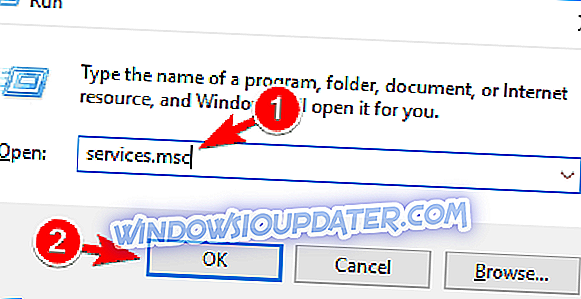
- Када се отвори прозор Сервицес, пронађите Бацкгроунд Интеллигент Трансфер Сервице, кликните десним тастером миша и изаберите Стоп из менија. Учините исто за услугу Виндовс Упдате .
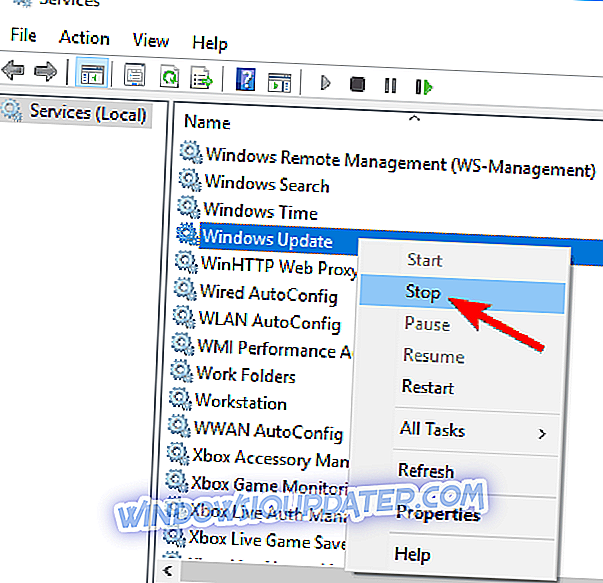
- После онемогућавања ових услуга идите на Ц: ВиндовсСофтвареДистрибутион директоријум.
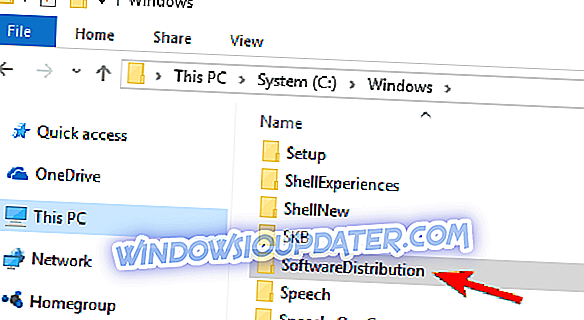
- Изаберите све датотеке у директоријуму СофтвареДистрибутион и кликните на Делете .
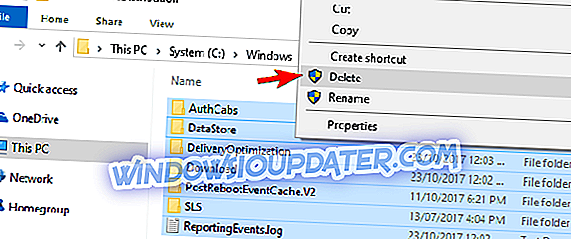
- Вратите се на прозор Сервицес и покрените Виндовс Упдате и Бацкгроунд Интеллигент Трансфер Сервицес .
Након тога покушајте ручно да преузмете ажурирања и проверите да ли је проблем решен.
Ако сте напредни корисник, можете да решите овај проблем помоћу командне линије. Овај метод је мало сложенији, али је и бржи. Да бисте то урадили, следите ове кораке:
- Отворите командну линију као администратор. Да бисте то урадили, притисните Виндовс тастер + Кс да бисте отворили мени Вин + Кс и изабрали Цомманд Промпт (Админ) . Ако Цомманд Промпт није доступан, можете користити и ПоверСхелл (Админ) .
- Када се отвори командна линија, потребно је да залијепите следеће линије и покренете их једну по једну:
- нет стоп вуаусерв
- нет стоп цриптСвц
- нет стоп битс
- нет стоп мсисервер
- рен Ц: ВиндовсСофтвареДистрибутион СофтвареДистрибутион.олд
- рен Ц: ВиндовсСистем32цатроот2 цатроот2.олд
- нет старт вуаусерв
- нет старт цриптСвц
- почетни битови мреже
- нет старт мсисервер
- паусе
- Излаз
Након покретања ових команди, проблеми са Виндовс Упдате би требало да буду решени и све ће почети поново да ради.
Решење 6 - Промените ДНС
Према корисницима, понекад Виндовс Упдате не ради због проблема са вашим ДНС-ом. Понекад ваш подразумевани ДНС можда има неких проблема који вас спречавају да користите Виндовс Упдате. Да бисте решили овај проблем, морате да урадите следеће:
- Кликните десним тастером миша на икону мреже у доњем десном углу и изаберите Отвори центар за мрежу и дељење .
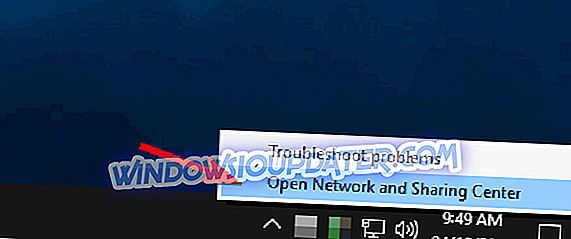
- У левом окну кликните на Промени поставке адаптера .
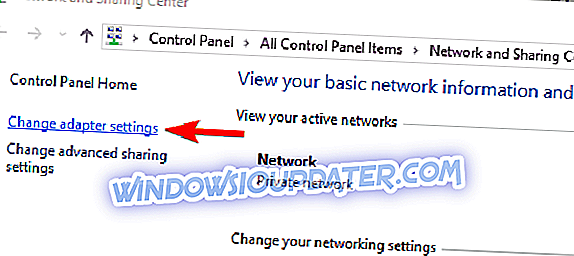
- Пронађите мрежну везу, кликните десним тастером миша и изаберите Својства из менија.
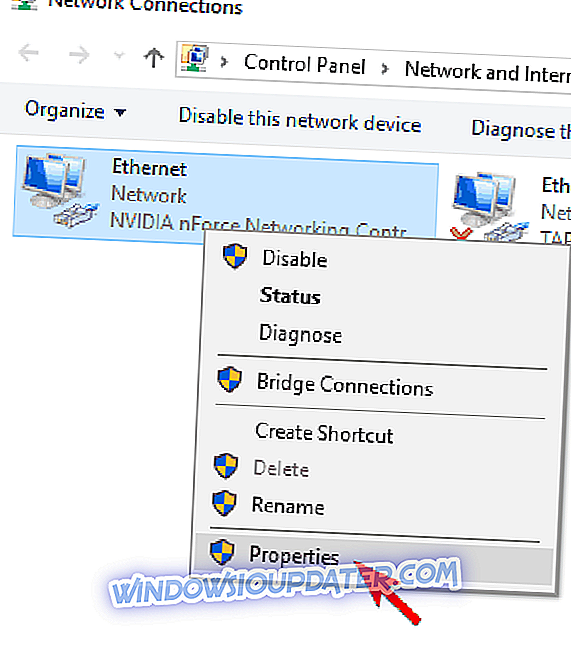
- Изаберите Интернет Протоцол Версион 4 (ТЦП / ИПв4) и кликните на Пропертиес .
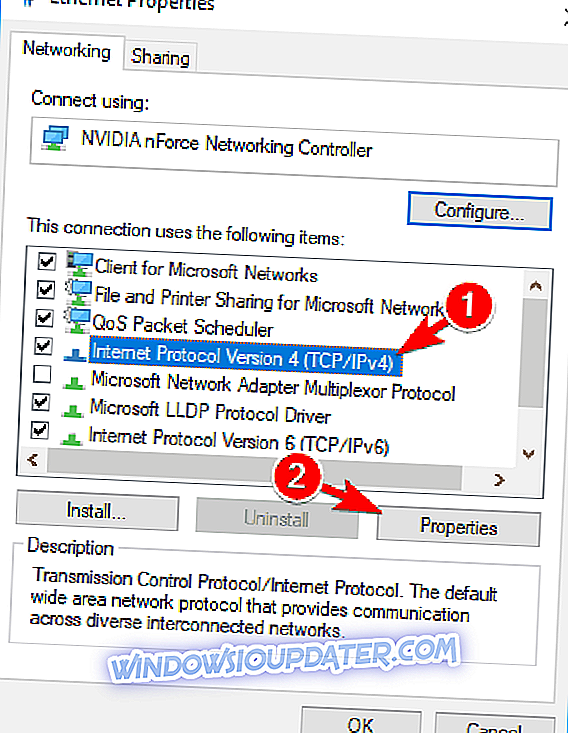
- Изаберите Користи следеће адресе ДНС сервера и унесите 8.8.8.8 као Преферред ДНС сервер и 8.8.4.4 као Алтернате ДНС сервер . Кликните на дугме У реду да бисте сачували промене.
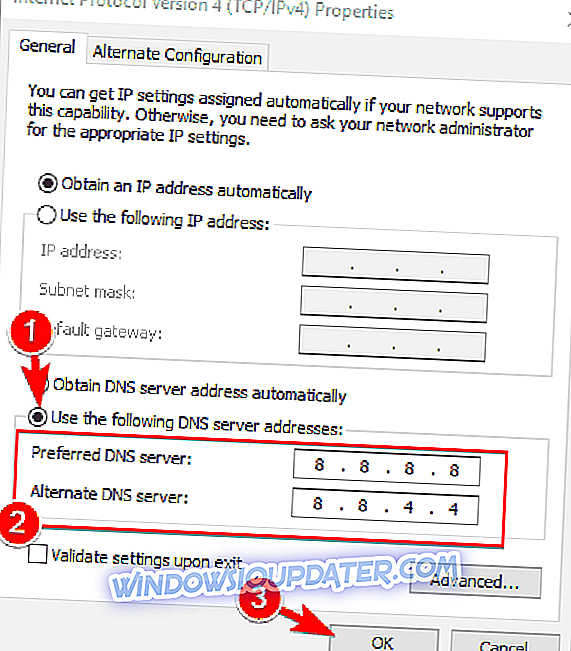
Након промене ДНС сервера проблем би требало да буде решен и Виндовс Упдате ће поново почети да ради без икаквих проблема.
Ако Виндовс Упдате не ради на вашем рачунару, проблем може бити ваша Интернет веза или оштећење датотеке. Иако ово може бити велики проблем, надамо се да сте га успјели ријешити помоћу једног од наших рјешења.
Напомена уредника : Овај пост је првобитно објављен у марту 2016. године и од тада је потпуно обновљен и ажуриран због свежине, прецизности и свеобухватности.